- 2,396 بازدید
- بدون نظر

عرض سلام خدمت همراهان گرامی ایـکـس اسـکـریـپـت
هر سایتی که در دنیای وب ایجاد میشود، هدف و فعالیت های خاص خود را دارد.
این سایتها هرگونه اقدام و تکنیکی را برای افزایش بازدید از سایت خود انجام میدهند.
تکنیک های گسترده ایی در حوضه های مختلف مانند سئو و بهینه سازی سایت، افزایش سرعت سایت، افزایش امنیت سایت و دیگر موارد…
اما تمامی این سایتها نیاز به ابزارهایی دارند تا به بررسی دقیق سایت خود و کسب و کار خود بپردازند.
بنابراین همیشه استفاده از برنامه ای که بتواند آمار دقیقی از عملکرد کاربران و بازدید آن ها به ما بدهد لازم است.
در این مقاله از آموزش وردپرس به معرفی و بررسی افزونه ای بسیار کاربردی برای بررسی و آنالیز سایتتان معرفی خواهیم کرد.
با ما همراه باشید…
مشاهده آمار در وردپرس
در وردپرس سیستم های زیادی برای نمایش آمار به صورت کلی و یا جزئی وجود دارد که هر کدام در انواع مختلفی خدماتی را به وبمستران ارائه می کنند.
اما امروز به شما کاربران گرامی ایکس اسکریپت، بهترین افزونه ی آمارگیر وردپرس را معرفی خواهیم کرد.
افزونه WP Statistics وردپرس

این افزونه وردپرس بیش از ۴۰۰٫۰۰۰ نصب موفق و فعال در مخزن وردپرس داشته است که نشان از بینهایت کاربردی بودن این افزونه دارد.
همچنین شایان ذکر است که این پلاگین وردپرس توسط فرد ایرانی به نام مصطفی صوفی طراحی شده است.
توجه: شما میتوانید این افزونه را در انتهای همین مقاله آموزشی بصورت رایگان دانلود کنید.
توجه: همچنین میتوانید آموزش نمایش آمار برای کاربران در وردپرس را مطالعه کنید.
ویژگی های افزونه WP Statistics وردپرس
- کاربران آنلاین
- بازدید امروز
- بازدید دیروز
- بازدید هفته
- بازدید ماه
- بازدید سال
- کل بازدیدها
- نمایش ورودی از موتورهای جستجو (گوگل، یاهو، بینگ)
- کل نوشتهها
- کل برگهها
- کل دیدگاهها
- کل جفنگها (نیازمند نصب اکسمیت است)
- کل کاربرها
- تاریخ بهروز رسانی سایت (میلادی و شمسی)
- میانگین ارسال نوشته در روز
- میانگین ارسال دیدگاه در روز
- میانگین عضویت کاربر در روز
- تعداد مشترکهای فیدبرنر
- نمایش رتبهبندی گوگل
- نمایش رتبهبندی الکسا
- نمایش کاربرهای آنلاین در مدیریت وردپرس (آیپی، تاریخ، معرف، مشخصات مرورگر)
- نمایش آخرین بازدید در مدیریت وردپرس (آیپی، تاریخ، معرف، مشخصات مرورگر)
- استفاده از shortcode افزونه برای نمایش آمار در نوشته، برگه ویا متن ابزارک
آموزش کار با افزونه WP Statistics وردپرس
پس از دانلود، نصب و فعالسازی این افزونه وردپرس، یک آیتم جدید تحت عنوان آمار در منوی پیشخوان وردپرس شما ایجاد خواهد شد.
نکته خیلی مهم: قبل از راه اندازی افزونه دقت کنید که زمان و تاریخ وردپرس شما دقیق و به زمان محلی تهران باشد.
گزینه هایی که در زیر منوی افزونه قرار گرفته اند را مشاهده می کنید.
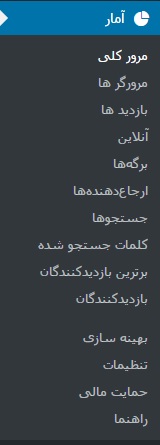
تنظیمات افزونه WP Statistics وردپرس
در قسمت تنظیمات این افزونه، تب های زیادی وجود دارد که بررسی تک تک آنها میپردازیم:
تب عمومی
- هشکردن آدرس آیپی: جلوگیری از آی پی های مشکوک به سایت.
- کاربران حاضر: نمایش کاربرانی که در سایت حضور دارند.
- زمان بررسی برای محاسبه کاربران آنلاین : مدت زمانی که هر کاربر آنلاین را بررسی می کند.
- ضبط تمام کاربر: تمامی کاربرانی را که وارد سایت می شوند با مشخصات ذخیره می کند.
- بازدید ها: نمایش تعداد بازدیدها
- بازدیدکنندگان: نمایش تعداد بازدیدکنندگان
- ذخیره تمامی مرورگر های کاربر: اگر می خواهید کاربران به همراه مرورگرشان به نمایش درآیند می توانید این گزینه را فعال کنید.
- ضریب محاسبه هر بازدیدکننده: شمارش بازدیدکنندگان از چه عددی شروع شود. (مسلما ۱ خواهد بود)
- برگهها: بازدید از هر برگه ای
- رهگیری همه برگهها: مشخص شدن بازدید از برگه ها
- پارامترهای نوار از URI: هر نوشته یا کاراکتری پس از آدرس در نوار آدرس را حذف می کند و بررسی نخواهد کرد.
- غیرفعال کردن ستون بازدید در لیست برگه/نوشته(ها): عدم نمایش لیست بازدید در ساید بار بخش نوشته ها یا برگه ها
- نمایش آمار در منوبار: آیا تمایل دارید آمار سایت در نوار فهرست ها نمایش داده شود.
- غیرفعال شدن اطلاعیههای مدیریت درمورد فعال بودن امکانات: اعلان هایی برای مدیر در پیشخوان ارسال می شود که می توانید آن را غیر فعال کنید.
- حذف فایل راهنما: یک فایل راهنما به حج ۵ مگابایت وجود دارد.
- اضافه کردن عنوان برگه به جستجو های بدون کلمه: عناوین برگه ها را در موتورهای جستجو وارد می کند.
- سایر گزینه ها در مورد مسنجرها می باشد.
تب اطلاعیه ها
- آدرسهای پستالکترونیک: ایمیلی که گزارشات آمار به آن ارسال خواهد شد.
- بروز رسانی گزارشات: با کلیک کردن گزینه های این بخش میتوانید مشخص کنید که چه زمان هایی ایمیل ارسال شود.
- گزارش آماری: با تنظیم کردن این بخش مشخص می کنید که در چه زمانی و از چه طریقی گزارشات به چه شکلی برای شما ارسال شود.
- برای مشخص کردن نوع گزارشات می توانید شورت کدهایی پایین را در ویرایشگر وارد کنید.
تب پیشخوان
- غیرفعال کردن ابزارک پیشخوان: می توانید ابزارک آمار سایت را در پیشخوان فعال یا غیر فعال کنید.
- غیرفعال کردن ابزارک بازدید در برگه/نوشته: می توانید ابزارک بازدید را در پیشخوان وردپرس فعال یا غیر فعال کنید.
- نوع نقشه: نقشه ای برای آمار سایت شما در نظر گرفته می شود که به دو صورت JQV و نقشه ی گوگل است. اگر از نقشه ی گوگل استفاده می کنید باید به
- گوگل دسترسی داشته باشید و اگر از سرویس JQV استفاده می کنید نیازمند هیچ گونه سرویس خارجی نیستید.
- غیرفعال کردن نقشه: شما می توانید نقشه ی آمار را غیر فعال کنید.
- دریافت مختصات کشورها از گوگل: اگر از نقشه ی گوگل استفاده می کنید می توانید مختصات کشور ها را با فعال سازی این گزینه دریافت کنید.
تب سطح دسترسی
سطح کاربری مورد نیاز برای مشاهده آمارگیر وردپرس: شما می توانید سطح دسترسی مورد نظر را برای مشاهده ی آمارگیر وردپرس معین کنید.
سطح کاربری مورد نیاز برای مدیریت آمارگیر وردپرس: شما می توانید سطح دسترسی مورد نظر را برای مدیریت آمارگیر وردپرس معین کنید.
تب استثنائات
در این بخش محروم کردن نقش های کاربری حائز اهمیت است.
شما می توانید نقش هایی که نباید در محاسبه ی بازدید ها نقشی داشته باشند را غیر فعال کنید.
محرومیت آی پی ربات: لیستی از ربات ها برای شما مشخص شده که در لیست سیاه هستند و در صورت ارتقای هر نسخه اگر ربات دیگری بود به این لیست اضافه می شود.
سایر موارد را نیز می توانید به دلخواه خود علامت بزنید.
از سایر تب ها می گذریم، زیرا تنظیمات فرعی و دلخواه هستند.
پس به بررسی سایر زیر منوها می پردازیم.
زیرمنوی مرورکلی در افزونه WP Statistics وردپرس
در بخش مرور کلی شما می توانید تمامی آمارها را با جزئیات و به صورت نمودارهای تحلیلی مشاهده کنید، یعنی به عبارتی تمامی تنظیماتی را که انجام دادید در اینجا اضافه می شود و قابل دیدن است.
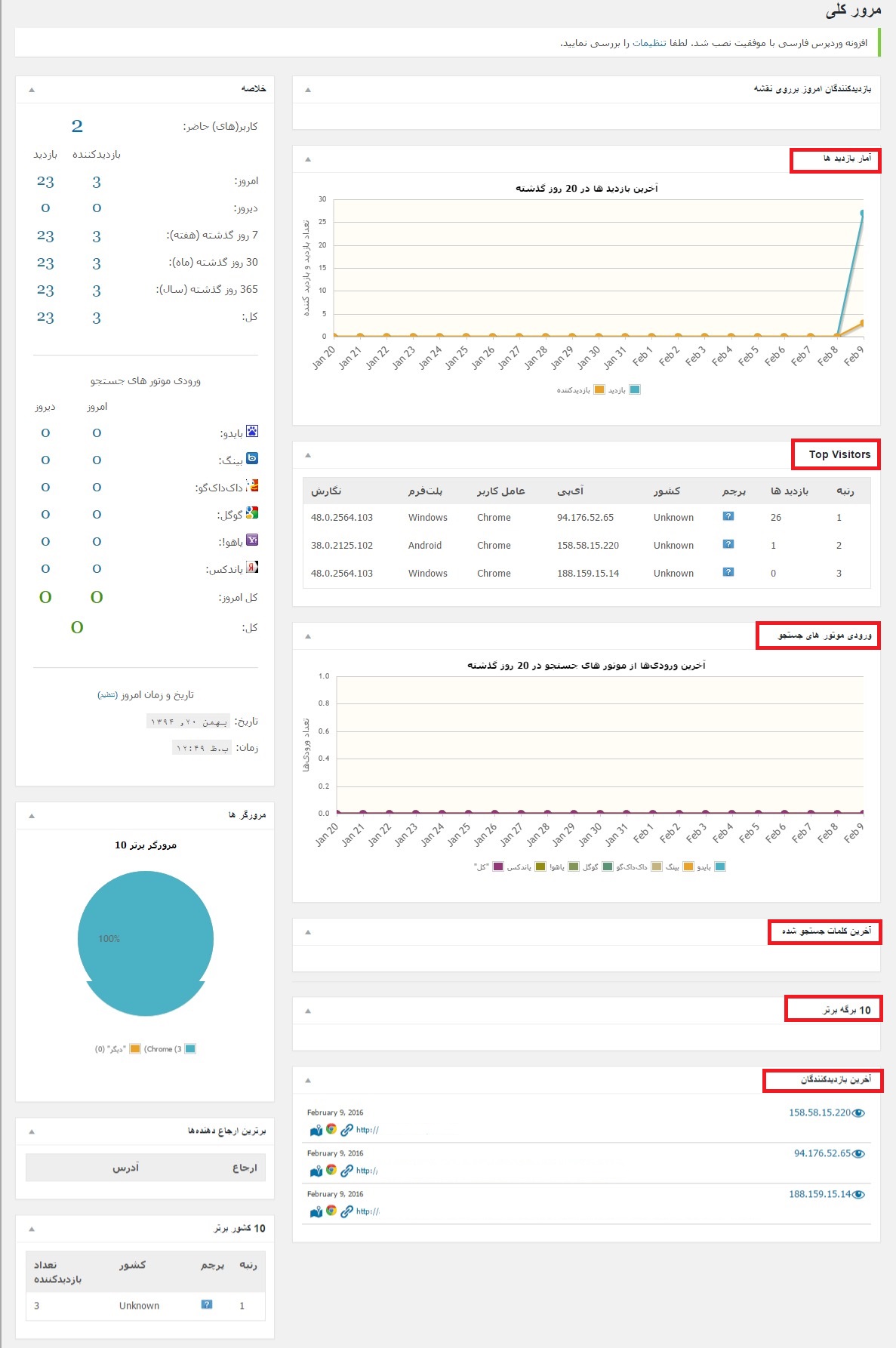
زیرمنوی مرورگرها در افزونه WP Statistics وردپرس
در اینجا به صورت مجزا و کامل به بررسی مرورگرهایی که کاربران شما استفاده می کنند پرداخته می شود. همانطور که می بینید می توانید از قسمت بالایی زمانبندی برای آن مشخص کرده و تاریخ را معین کنید تا به شما بگوید در بازه ی زمانی مشخص شده چه مرورگرهایی از سایت شما بازدید کرده اند.
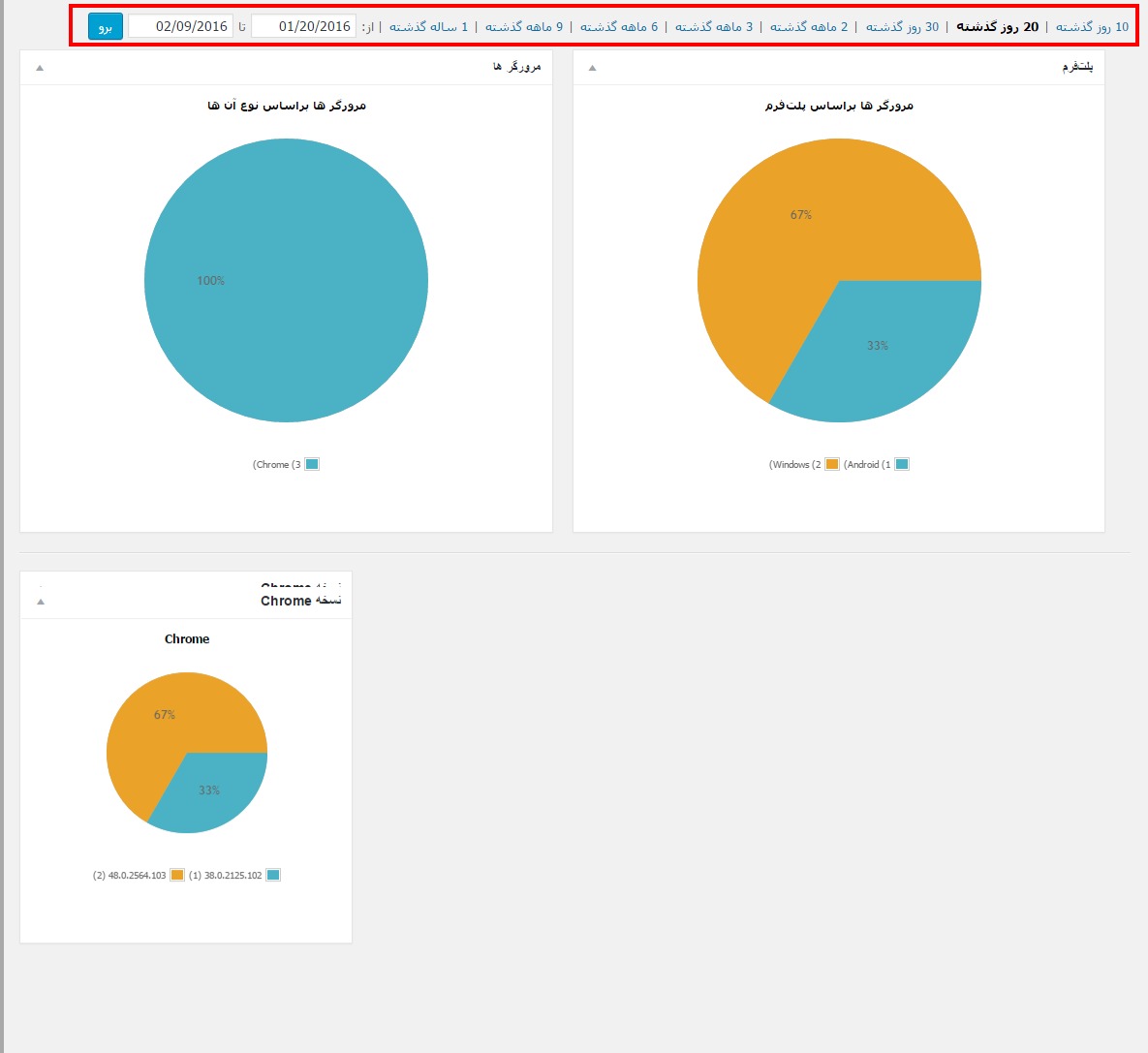
زیرمنوی بازدیدها در افزونه WP Statistics وردپرس
در این بخش بازدیدها را به صورت عددی و نموداری خواهید دید. مثلا چه تعداد افراد از سایت شما بازدید کرده اند و چند بار بازدید داشته اند. و سپس نموداری که در بازه های مشخصی بازدیدها را نمایش داده و با هم مقایسه می کند.
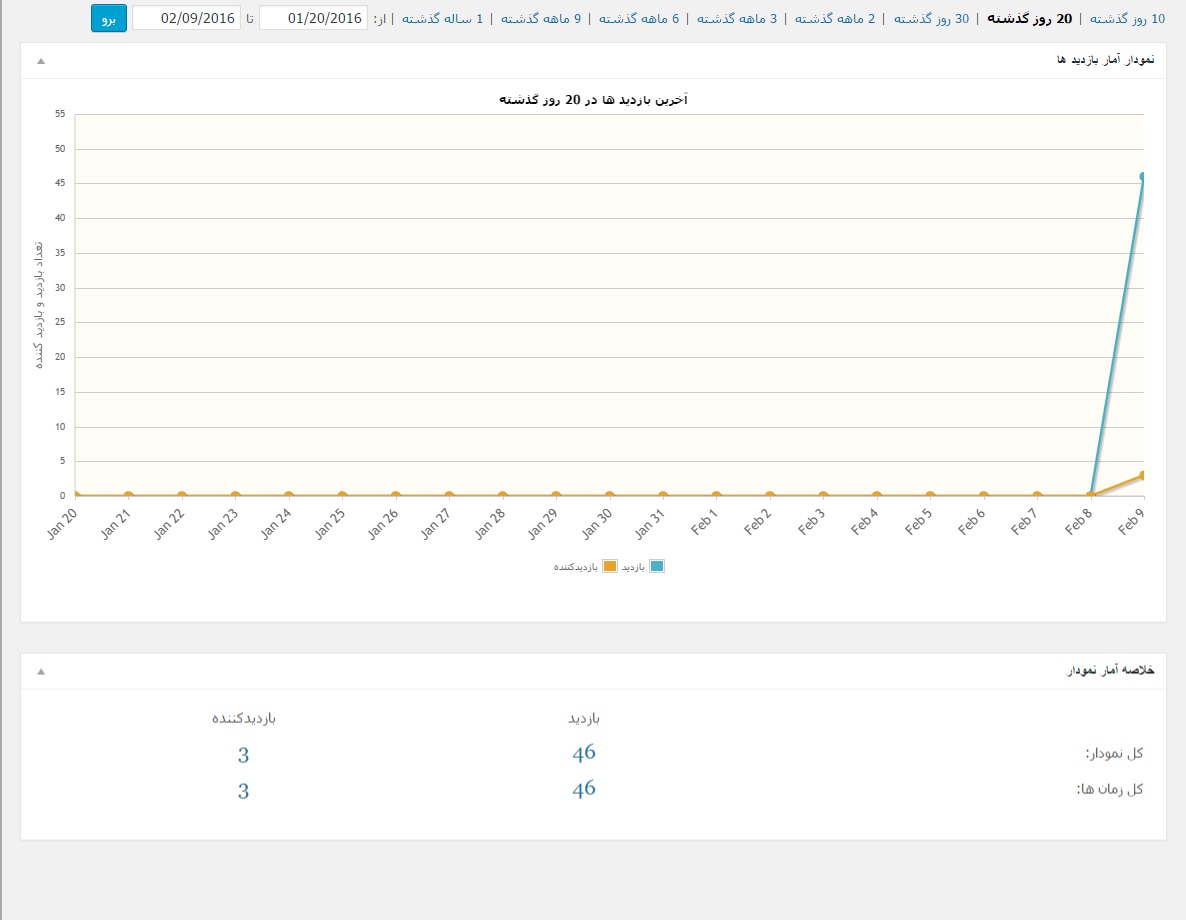
زیرمنوی آنلاین در افزونه WP Statistics وردپرس
در این قسمت می توانید افرادی را که در حال حاضر در سایت شما آنلاین هستند را مشاهده کنید. همانطور که می بینید با آدرس آی پی، نوع مرورگر و ساعت مشخص می کند.

اکنون میتوانید برای اینکه خلاصه ای از آمار بازدید را در سایت برای نمایش به کاربران قرار دهیم می توانیم به آیتم نمایش، ابزارک ها رفته و گزینه ی آمار را انتخاب کنید.
همانطور که در تصویر زیر میبینید در این ابزارک می توانید تمامی گزینه هایی را که تمایل دارید در سایت نمایش داده شود را مشخص کنید. فقط کافی است آن ها را تیک بزنید.
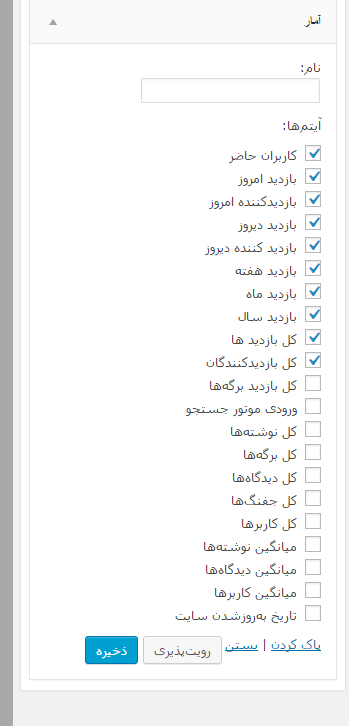
همانطور که مشاهده کردید این افزونه پرکاربرد و محبوب وردپرس میتواند برای شما قابلیت هایی در سایت ایجاد کند تا به بررسی دقیق و منظم سایت خود بپردازید.
موفق و پاینده باشید…



